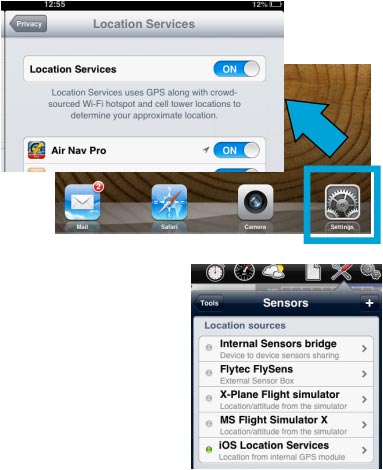(Created page with "Peu importe si la connexion s'effectue via un connecteur ou via Bluetooth, la procédure pour le faire fonctionner avec Navigation Air est la suivante: * Établir une connexio...") |
(Created page with "* Assurez- vous d’avoir activé le capteur «iOS Location Services» depuis la section «Sensors» du menu «Tools». <br /> ---- <br /> Retourner à l'<u>Air Navigation i...") |
||
| Line 7: | Line 7: | ||
[[File:antenna.jpg]] | [[File:antenna.jpg]] | ||
| − | * | + | * Assurez- vous d’avoir activé le capteur «iOS Location Services» depuis la section «Sensors» du menu «Tools». |
| − | <br/> | + | <br /> |
---- | ---- | ||
<br /> | <br /> | ||
| − | + | Retourner à l'<u>[[Air Navigation iOS|index]]</u> | |
<br /> | <br /> | ||
Revision as of 23:05, 29 October 2015
Peu importe si la connexion s'effectue via un connecteur ou via Bluetooth, la procédure pour le faire fonctionner avec Navigation Air est la suivante:
- Établir une connexion entre votre
iPad / iPhone et le GPS externe;
- Assurez-vous d’avoir Air Navigation Pro activé depuis Location Services dans les réglages de l’iPad/iPhone.
- Assurez- vous d’avoir activé le capteur «iOS Location Services» depuis la section «Sensors» du menu «Tools».
Retourner à l'index